د فابریکې ډیفالټ ته اوسنی ترتیب څنګه تنظیم کړئ؟
دا د دې لپاره مناسب دی: N150RA, N300R Plus, N300RA, N300RB, N300RG, N301RA, N302R Plus, N303RB, N303RBU, N303RT Plus, N500RD, N500RDG, N505RDU, N600RD, A1004، A2004NS، A5004NS، A6004NS
د غوښتنلیک پیژندنه: که تاسو نشئ کولی د روټر سیټ اپ انٹرفیس ته لاسرسی ومومئ یا په ساده ډول د روټر پاسورډ هیر کړی ، تاسو ممکن اوسنی ترتیب د فابریکې ډیفالټ ته بیا تنظیم کړئ. دوه لارې شتون لري.
طریقه 1
لومړی ګام: خپل کمپیوټر له روټر سره وصل کړئ
1-1. خپل کمپیوټر د کیبل یا بې سیم له لارې روټر سره وصل کړئ ، بیا د خپل براوزر ادرس بار ته د http://192.168.1.1 په ننوتلو سره روټر ننوتل.

یادونه: د TOTOLINK روټر ډیفالټ IP پته 192.168.1.1 دی، ډیفالټ سبنیټ ماسک 255.255.255.0 دی. که تاسو ننوتل نشئ کولی، مهرباني وکړئ د فابریکې تنظیمات بحال کړئ.
1-2. مهرباني وکړئ کلیک وکړئ د تنظیم کولو وسیله icon  د روټر تنظیم کولو انٹرفیس ته د ننوتلو لپاره.
د روټر تنظیم کولو انٹرفیس ته د ننوتلو لپاره.
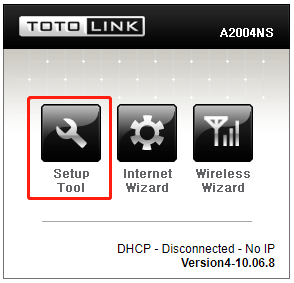
1-3. مهرباني وکړئ ته ننوتل Web د انٹرفیس تنظیم کول (ډیفالټ کارن نوم او پټنوم دی اډمین).
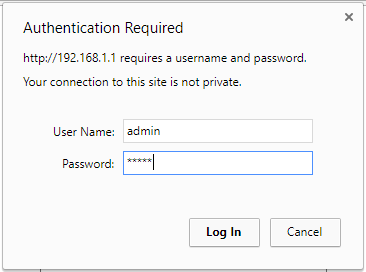
لومړی ګام:
کلیک وکړئ پرمختللی سیټ اپ->سیسټم->کنفیګ بیک اپ / بیا رغونه په ښي خوا کې د نیویګیشن بار کې.
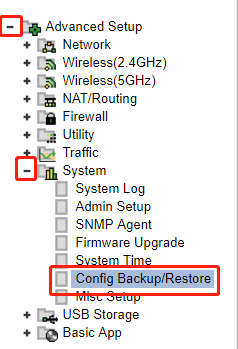
لومړی ګام:
د روټر ترتیب تنظیم کولو لپاره د فابریکې ډیفالټ کلیک وکړئ.

لومړی ګام:
په OK کلیک وکړئ او د بیا تنظیم کولو پای ته رسیدو لپاره د څو ثانیو لپاره انتظار وکړئ.
طریقه 1
یوازې د RST/WPS تڼۍ په یوه کلیک سره
لومړی ګام:
د شاوخوا 10 ثانیو لپاره RST/WPS تڼۍ فشار کړئ او وساتئ، تر هغه چې د CPU لیډ په چټکۍ سره روښانه شي.
لومړی ګام:
د نږدې 30 ثانیو وروسته، بیا تنظیم کول پای ته رسیږي.
ډاونلوډ کړئ
د فابریکې ډیفالټ ته اوسنی ترتیب څنګه تنظیم کړئ - [PDF ډاونلوډ کړئ]



